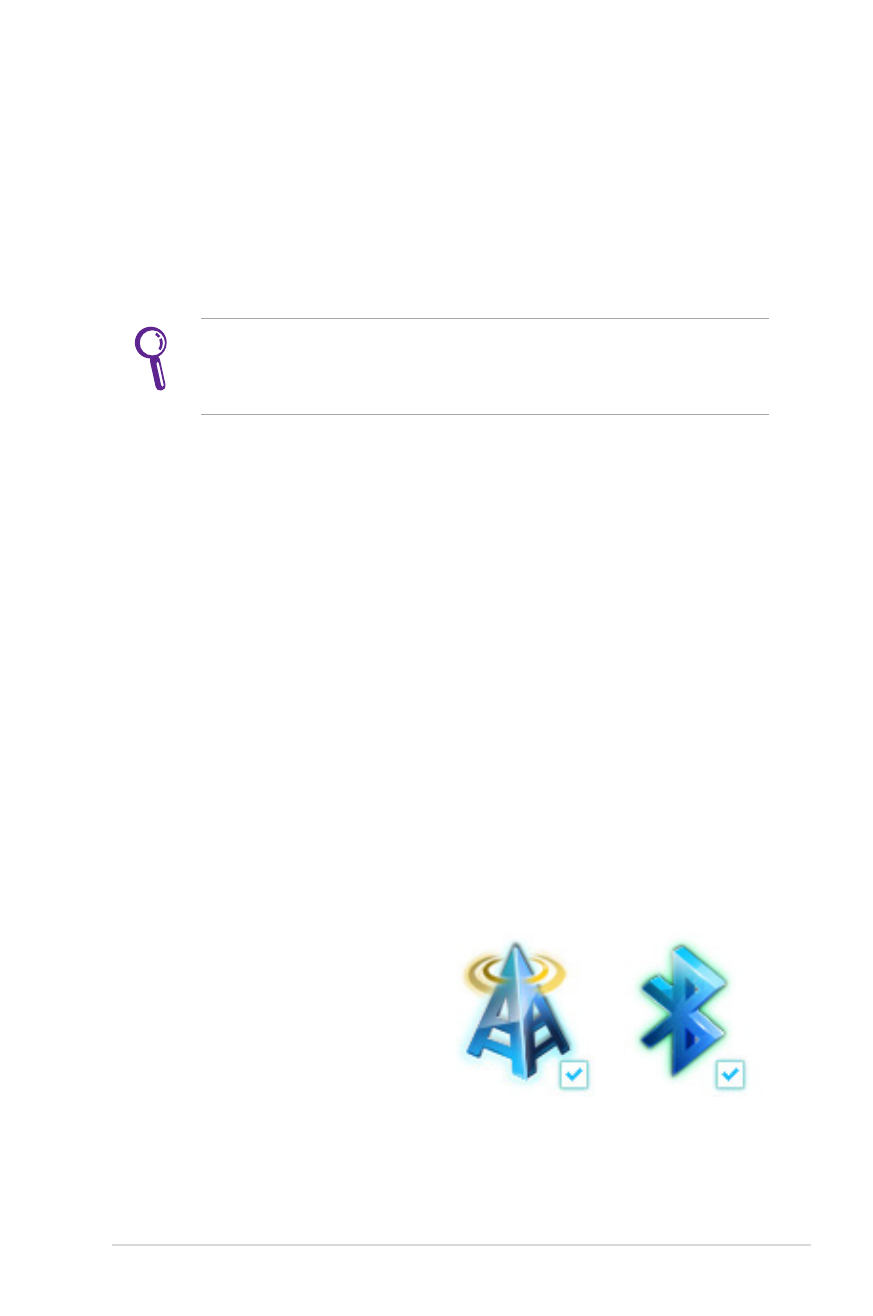
Connessione Wireless Bluetooth
(su modelli selezionati)
I Notebook PC, equipaggiati con la tecnologia Bluetooth, eliminano
il bisogno di cavi per la connessione con altri dispositivi abilitati
Bluetooth. Esempi di dispositivi abilitati Bluetooth sono Notebook PC,
Desktop PC, cellulari e PDA.
Se il Notebook PC non è dotato di Bluetooth incorporato, per poter
utilizzare questa funzione, è necessario collegare una scheda USB o
ExpressCard per modulo Bluetooth.
Cellulari abilitati Bluetooth
È possibile stabilire una connessione wireless con il cellulare.In base
alle capacità del cellulare, è possibile trasferire dati della rubrica, foto,
file audio, ecc. o usarlo come modem per connettersi a Internet. È anche
possibile usarlo per i messaggi SMS.
Computer o PDA abilitati Bluetooth
È possibile stabilire una connessione wireless a un altro computer o
PDA e scambiare file, condividere periferiche, oppure condividere
connessioni a Internet o di rete. È inoltre possibile utilizzare mouse o
tastiera wireless abilitati Bluetooth.
Attivazione e Avvio dell’Utilità Bluetooth
La procedura descritta di seguito può essere utilizzata per aggiungere
dispositivi Bluetooth.
1. ATTIVARE la funzione Wireless, se necessario per il modello di
notebook (vedi Capitolo 3).
2. Premere ripetutamente
[FN+F2],sino a quando non
appaiono l’icona wireless LAN
e l’icona Bluetooth.
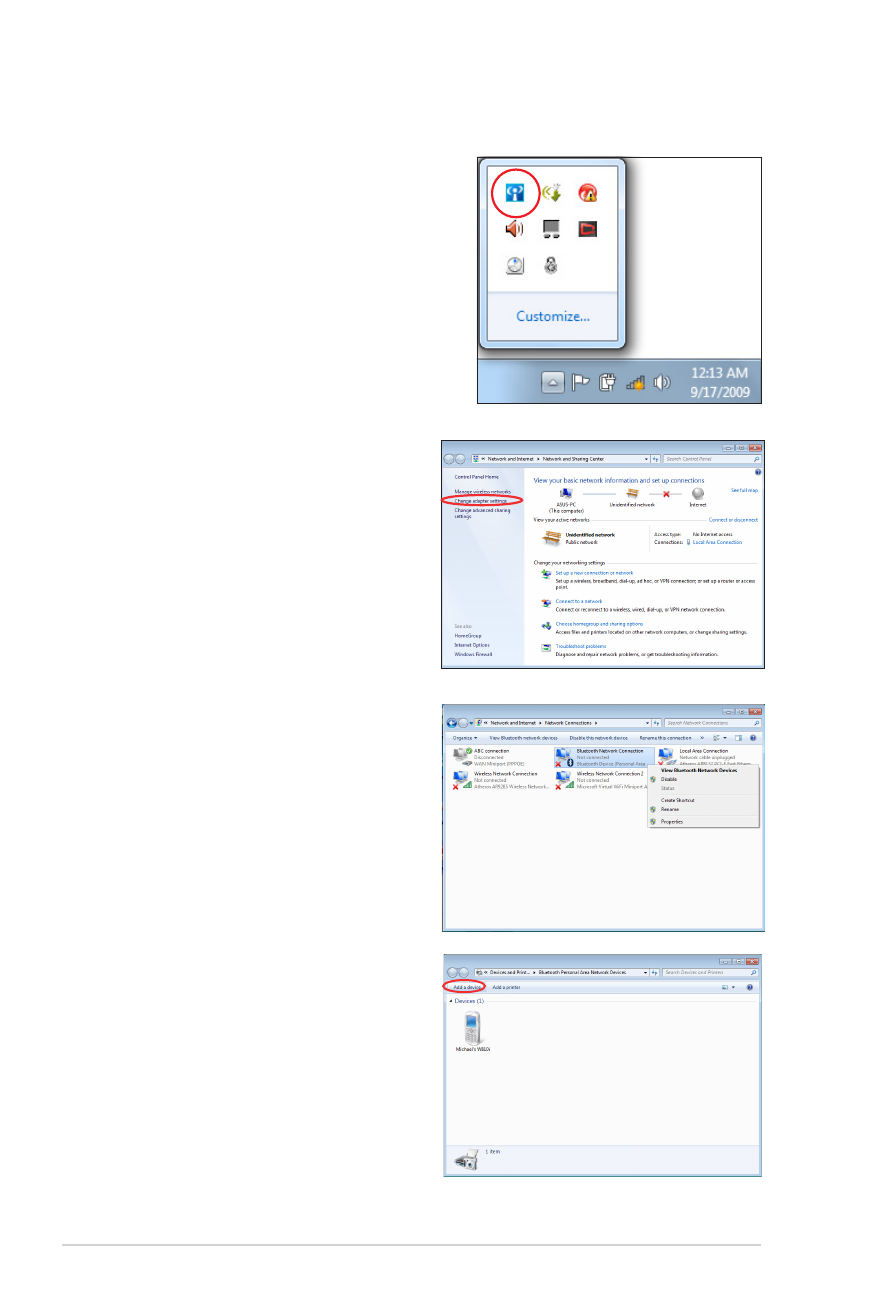
74
Notebook PC - Manuale Utente
Altrimenti, cliccare due volte
sull’icona Wireless Console in
area di notifica di Windows e
selezionare l’icona Bluetooth.
3. Da Control Panel, scorrere
a Network and Internet
> Network and Sharing
Center e poi cliccare Change
adapter settings nel
pannello celeste di sinistra.
4. Con il tasto di destra del
mouse, cliccare Bluetooth
Network Connection e
selezionare View Bluetooth
Network Devices.
5. Cliccare Add a device per
cercare nuovi dispositivi.
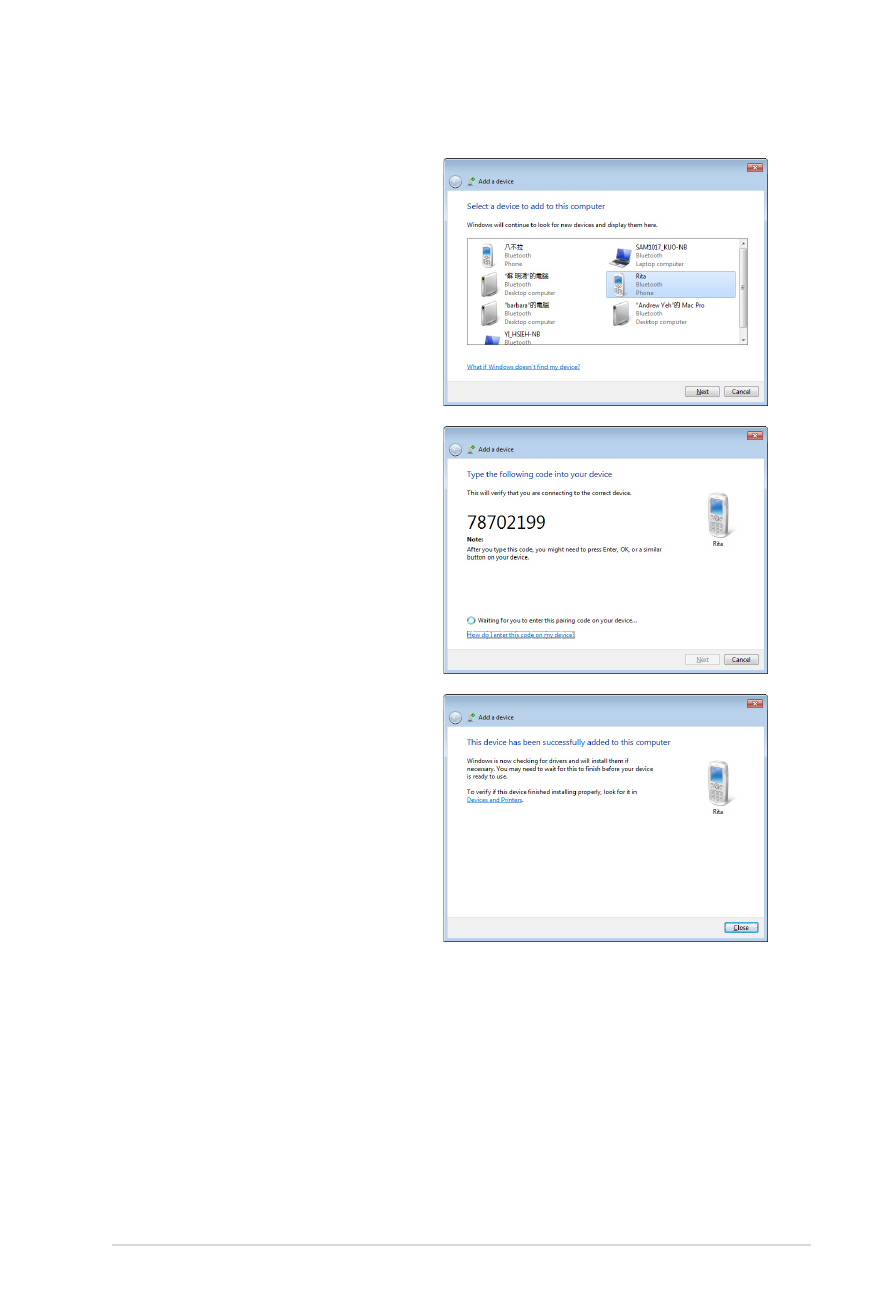
Notebook PC - Manuale Utente
75
6. Selezionare dall’elenco un
dispositivo abilitato
Bluetooth e premere Next.
7. Inserire il codice di
protezione Bluetooth nel
dispositivo ed iniziare
l’associazione.
8. L’associazione dei dispositivi
è riuscita. Premere Close per
completare la configurazione.
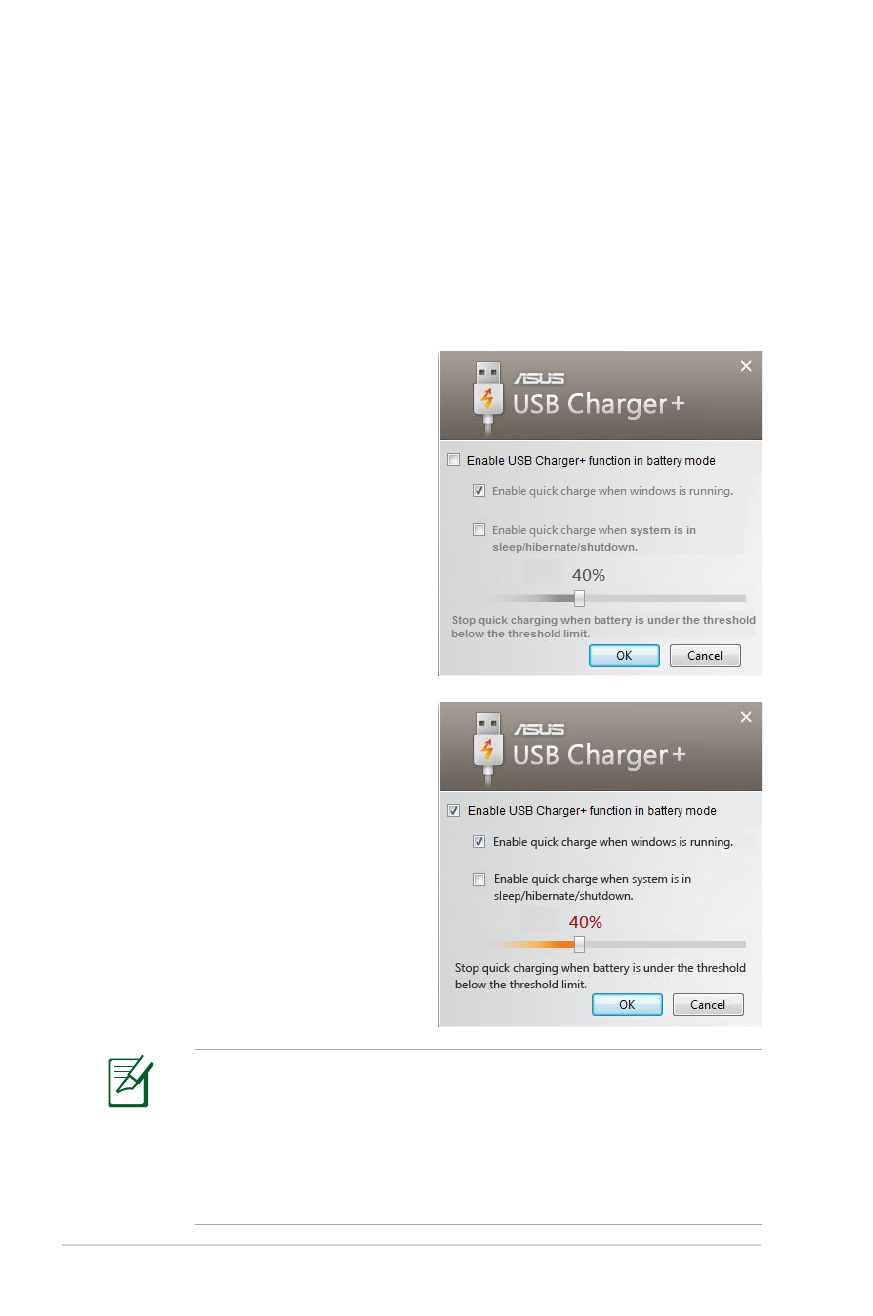
76
Notebook PC - Manuale Utente
3. A seconda delle necessità,
à,,
selezionare la modalità
di ricarica rapida quando
il Notebook PC è acceso,
spento o in modalità
sospensione/ibernazione.
4. Spostare il cursore per
impostare la soglia di
carica della batteria per
interrompere la funzione
USB Charger+.